FAQ 分類を追加・削除する方法 【筆まめ】
- 回答
下記の方法で分類の追加、または削除することができます。
※住所録カードで使用している分類は削除できませんので、別の分類に変更してから削除を行ってください。
【1】
「筆まめ」を起動し、住所録を開きます。【2】
メニューバーにある[設定]-[データリストの編集]をクリックします。
※表示されない場合は、メニューバー[ウィンドウ]-[カードウィンドウへ]をクリックします。【3】
「データリストの編集」画面が表示されます。
「コンボボックスの種類」から[分類]をクリックし、[追加]をクリックします。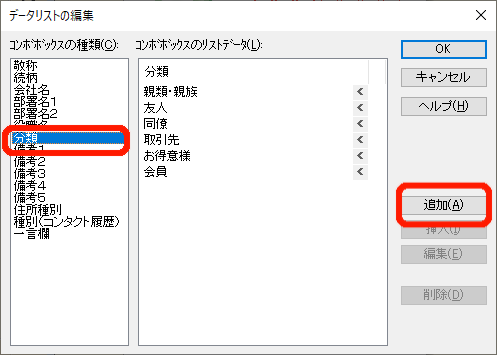 【4】
【4】
「コンボボックスのリストデータ」内に、空欄が表示されますので、登録したい内容を入力し、[OK]をクリックします。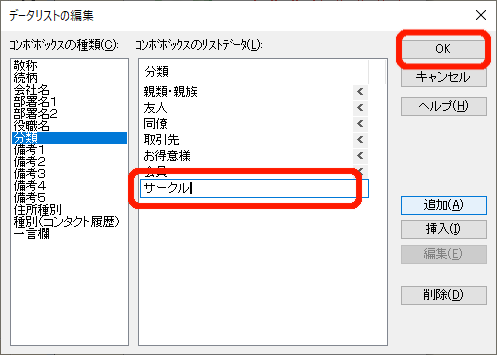
【5】
カードウィンドウで「分類」の[下向き三角(▼)]をクリックし、登録した分類をご確認ください。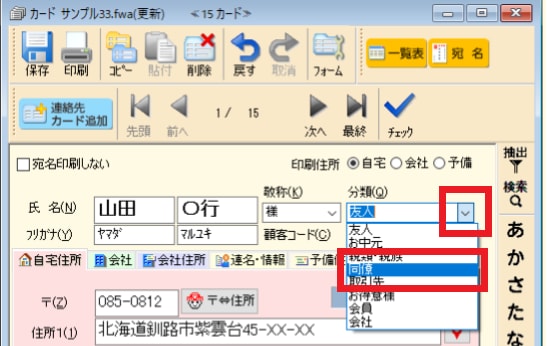
【1】
「筆まめ」を起動し、住所録を開きます。【2】
メニューバーにある[設定]-[データリストの編集]をクリックします。
※表示されない場合は、メニューバー[ウィンドウ]-[カードウィンドウへ]をクリックします。
【3】
「データリストの編集」画面が表示されます。「コンボボックスの種類」から[分類]をクリックします。(1)
「コンボボックスのリストデータ」内にある削除したい分類をクリックし(2)、[削除]をクリックします。(3)
削除が完了したら[OK]をクリックします。(4) カテゴリから探す?
カテゴリから探す?
管理番号:19857 / 作成日時:2023/07/10 03:23:00 PM
解決しましたか?
■キーワード検索をするときは
製品名を入れたり、複数のキーワードをスペースで区切るとヒットしやすくなります。
製品名を入れたり、複数のキーワードをスペースで区切るとヒットしやすくなります。
例:「ウイルスセキュリティ インストール」 「筆まめ パソコン 買い替え」
また、
FAQ検索ページ
のキーワード検索窓の右側にある「詳細検索」をクリックすると、
キーワードの他に以下の検索条件を設定できます。
検索条件:
・質問カテゴリ(「ダウンロード」や「製品のトラブル」など)
・製品・サービス(「ウイルスセキュリティ」や「筆まめシリーズ」など)
■製品マニュアルについて
お客様専用ページで製品のユーザー登録をすると、多くの製品でマニュアルをご確認いただけます。
製品アイコンから、製品のシリアル番号の確認やダウンロードもできます。
■Windows10をご利用のお客様へのお知らせ
Windows 10は、2025年10月14日(火)にMicrosoft社のサポートが終了しました。
弊社製品のWindows 10における製品サポートについては、以下のページをご確認ください。
Windows10のサポート終了について
